Obnovte všechna data ze svých iOS zařízení, zálohy iTunes a iCloud.
Jak obnovit e-mail Gmail? - 6 způsobů pro Windows/Mac/iPhone/Android
Jak obnovit ztracené e-maily Gmail? Gmail je oblíbená komunikační služba nabízená společností Google, protože poskytuje spolehlivou a bezpečnou službu. Lidé si vyměňují komunikaci prostřednictvím zasílání e-mailů, zejména při důležitých jednáních. Je tedy možné, že jste omylem smazali některé zásadní e-maily – což může být úplná noční můra, a nyní je musíte obnovit. Nyní hledáte způsoby, jak obnovit e-mail Gmail. A naštěstí existují způsoby, jak obnovit e-mail! Můžete je snadno načíst z webového prohlížeče, iPhonu a zařízení Android. Přečtěte si další podrobnosti.
Seznam průvodců
Část 1: Jak obnovit smazané e-maily Gmail do 30 dnů [Všechna zařízení] Část 2: Nejlepší způsoby, jak obnovit trvale smazané e-maily Gmail Část 3: Časté dotazy o tom, jak obnovit e-maily GmailČást 1: Jak obnovit smazané e-maily Gmail do 30 dnů [Všechna zařízení]
V závislosti na situaci, když e-maily smažete, zůstanou do 30 dnů ve složce Koš. Pokud zadáte e-mail jako spam, zůstane ve složce Spam také 30 dní. Z tohoto důvodu je mnohem snazší obnovit e-maily Gmail, protože jsou stále v Gmailu. Níže uvedený průvodce vás bude provázet při získávání e-mailů na vašem počítači a mobilu.
1. Jak obnovit e-mail Gmail v systému Windows/Mac prostřednictvím webu
Tento proces obnovy smazaných e-mailů prostřednictvím webu je snadný. Celý proces obnovy e-mailů na počítači se systémem Windows a počítači Mac zabere méně než minutu. Jak na to:
Krok 1Najděte si cestu k Gmail v libovolném webovém prohlížeči. Na levé straně hlavní stránky je mnoho sekcí jako Doručená pošta, Odeslané, Koncepty, atd. Najděte Odpadky složku a poté na ni klikněte.
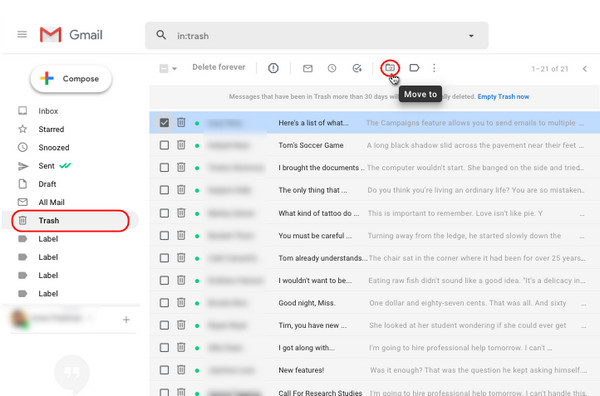
Krok 2Měli byste vědět, že všechny vaše smazané e-maily jsou uchovávány v této složce. Klepnutím na zaškrtávací políčko vyberte e-maily, které chcete obnovit. Poté klikněte na Hýbat se na v horizontální nabídce a vyberte Doručená pošta jako umístění.
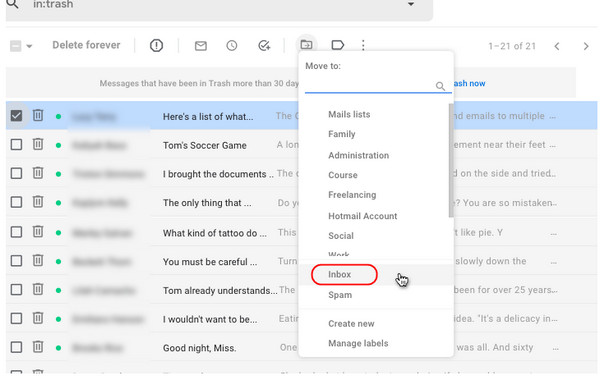
Krok 3Vybrané e-maily lze znovu zobrazit ve vaší doručené poště Gmailu. Oznámení říká Akce dokončena poté se objeví. Poté jste obnovili všechny e-maily Gmailu.
2. Jak obnovit e-mail Gmail v systému Android
Obnova smazaných e-mailů na mobilním zařízení je v podstatě stejná jako načítání e-mailů na webu. Jediná věc, která oba odlišuje, je uspořádání, kde najdete jednotlivé sekce nebo karty. Chcete-li začít, zde je návod, jak obnovit smazané e-maily Gmail v systému Android.
Krok 1Přejít na Gmail aplikace na vašem zařízení Android. Poté klepněte na Jídelní lístek tlačítko v levém horním rohu. Lokalizovat Odpadkya poté na něj klepněte, abyste viděli všechny smazané e-maily.
Krok 2Vybrat Veškerá pošta možnost obnovit všechny smazané. Nebo stiskněte a podržte e-maily Gmail, které chcete načíst.
Krok 3Poté se v pravém horním rohu zobrazí nabídka se třemi tečkami. Vybrat Přesunout doa potom klepněte na Hlavní. Poté můžete zkontrolovat všechny obnovené e-maily v Hlavní sekce.
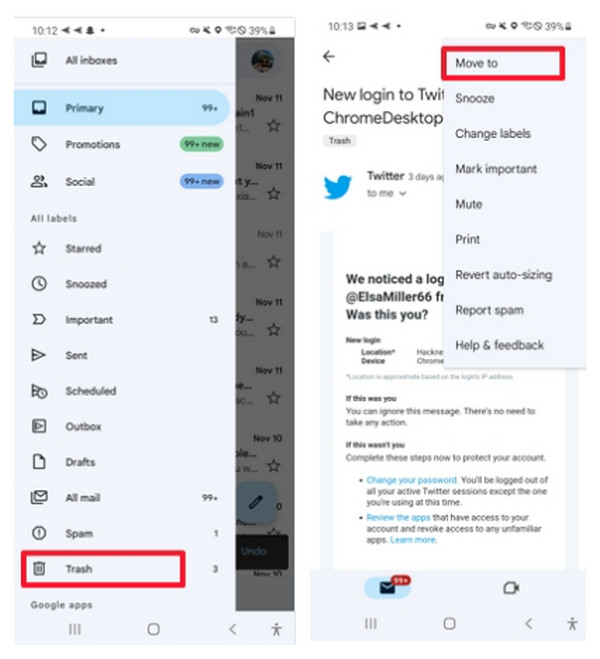
3. Jak obnovit e-mail Gmail na iPhone
Jak již bylo řečeno, obnova e-mailů na počítači i na mobilu je stejná. U zařízení Android a iPhonů je to však úplně stejné. Pokud tedy používáte iPhone, postupujte podle níže uvedeného průvodce a obnovte smazané e-maily Gmailu.
Krok 1Otevři Gmail aplikace na vašem iPhone. V levém horním rohu obrazovky klepněte na Jídelní lístek knoflík. Poté z nabídky vyberte Odpadky pro zobrazení smazaných e-mailů.
Krok 2Vyberte e-maily, které chcete obnovit, stisknutím a podržením nebo výběrem všech.
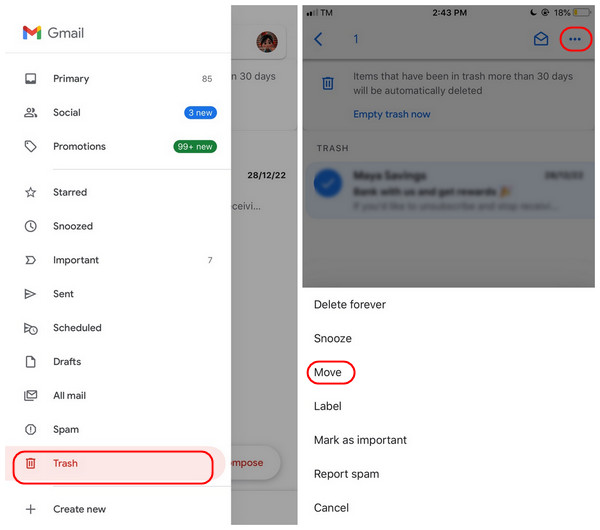
Krok 3Na tři tečky ikonu v pravém horním rohu klepněte na Přesunout a poté stiskněte Hlavní jako vámi zvolené místo mezi ostatními kategoriemi.
Část 2: Nejlepší způsoby, jak obnovit trvale smazané e-maily Gmail
Obnovení smazaných e-mailů do 30 dnů je snadné, ale co když byly trvale smazány? Co když uplynulo 30 dní, kdy byly ve složce Koš? Nebojte se! Existují způsoby, jak zvážit, zda chcete obnovit trvale smazané e-maily z Gmailu. Přečtěte si, abyste je poznali.
1. Obnovte e-mail Gmail ze serveru Gmail
Jedním ze způsobů, jak obnovit trvale smazané e-maily, je server Gmail. Po 30 dnech budou e-maily trvale smazány z koše, takže je v dané složce již neuvidíte. Hostitel však mohl zkopírovat vaše e-maily, takže zde je návod, jak to udělat.
Krok 1OTEVŘENO Gmail ve webovém prohlížeči a poté ve vyhledávacím poli klikněte na možnosti tlačítko na pravé straně. Navigovat do Vyhledávání níže a poté stiskněte rozbalovací tlačítko. Vybrat Mail & Spam & Trash.
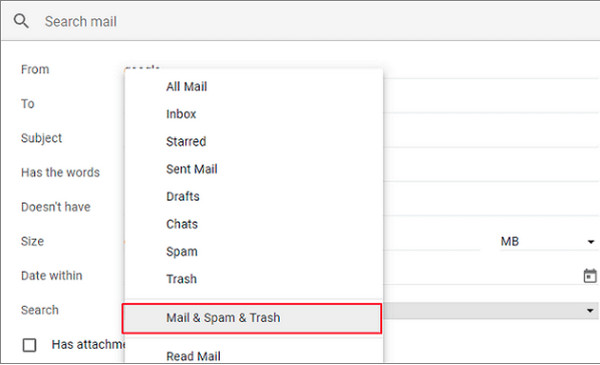
Krok 2Zadejte informace o e-mailu, který chcete obnovit, například od koho nebo komu. Pokud si nejste jisti, můžete pole nechat prázdné.
Krok 3Udeř na Vyhledávání, zobrazí se všechny smazané e-maily.
2. Obnovte e-mail Gmail od týmu podpory služby Gmail
Dalším způsobem je kontaktovat tým podpory Gmailu. Můžete je požádat, aby obnovili všechny vaše smazané e-maily. Tato metoda však nemůže zaručit, že obnoví vaše e-maily 100%, protože funguje vždy, když máte problémy s účtem Gmail. Ale stále to můžete zkusit a takto:
Krok 1Vydejte se na Gmail, pak můžete najít cestu k Podpora Google nebo přímo hledat support.google.com ve vašem webovém prohlížeči. Poté přejděte na Komunita nápovědy Gmailu.
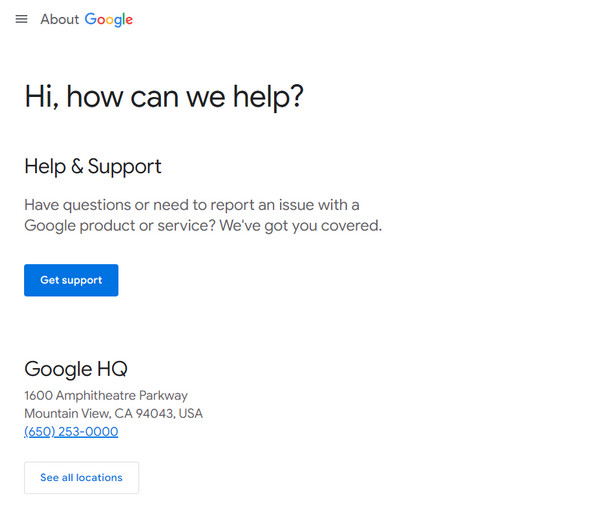
Krok 2Nyní můžete svůj problém sdělit týmu podpory Gmailu. Můžete zahrnout data, kdy byla smazána, příjemce nebo jakákoli klíčová slova. Ujistěte se, že jste svůj problém dobře popsali, aby vám mohli poskytnout odpovědi, které vám pomohou.
Krok 3Když tým podpory Gmail obdrží informace, může vám pomoci vyhledat e-maily, které byly smazány, a obnovit je.
Ve skutečnosti se tomuto náhodně smazanému problému nevyhnete. Potřebujete tedy spolehlivý program, který vám pomůže obnovit nejen e-maily z Gmailu, ale všechna vaše data ze zařízení iOS. Takový mocný 4Easysoft iPhone Data Recovery je to, co potřebujete. Co lze tímto softwarem obnovit? Je podporováno načítání více než 20 druhů souborů, jako jsou zprávy, obrázky, videa, vestavěné aplikace a aplikace třetích stran.
Navíc nefunguje pouze na jednom modelu nebo verzi; podporuje téměř všechna zařízení iOS a jejich verze, jako je iPhone, iPad a iPod. Jeho funkce náhledu usnadňuje výběr požadovaných souborů, které chcete obnovit nebo odstranit do vašeho zařízení. Podívejte se na níže uvedenou příručku, jak používat tento vynikající program k obnovení e-mailu Gmail.

Podporuje obnovu omylem smazaných dat z vašich iOS zařízení, iTunes a zálohy iCloud.
Pomáhá vám obnovit více než 20 druhů souborů, jako jsou zprávy, videa, fotografie a hudba. Program navíc podporuje vestavěné aplikace a aplikace třetích stran.
Má podporu pro všechny modely a verze iOS zařízení, včetně nejnovějších iPhone, iPad a iPod.
Díky funkci náhledu můžete nejprve zkontrolovat všechny informace zjištěné na vašem zařízení a vybrat všechny požadované, které chcete pustit a ponechat.
100% Secure
100% Secure
Část 3: Časté dotazy o tom, jak obnovit e-maily Gmail
-
Jak mohu obnovit e-mail Gmail, pokud byl můj účet napaden?
Můžete se obrátit na tým podpory Gmailu, aby vám pomohl. Přejít na Obnovení zpráv Gmail nástroj k obnovení e-mailů, které byly smazány, protože někdo vstoupil do vašeho účtu nebo váš účet napadl.
-
Mohu hromadně obnovit více e-mailů?
Ano. Velké e-maily můžete obnovit stisknutím a podržením jednoho e-mailu a klepnutím na ostatní. Nebo prostě ty Vybrat vše e-maily, klikněte Hýbat sea vyberte Hlavní jako umístění.
-
Jak získat e-maily po dvou letech?
Bohužel e-maily ve složce Koš budou po 30 dnech trvale smazány. Můžete je obnovit, pokud tam stále jsou, ale neexistuje žádný oficiální způsob, jak je získat po dvou letech. Ujistěte se, že jste nesmazali všechny důležité e-maily, abyste se vyhnuli těmto potížím.
Závěr
Pamatujte, že když smažete e-mail, zůstane ve složce koše po dobu 30 dnů. Poté však budou trvale smazány. Tento příspěvek vám však poskytuje způsoby, jak obnovit e-maily Gmail uložené ve složce Bin nebo trvale smazané. Ať už je to cokoli, mohou pomoci programy třetích stran, z nichž jeden je 4Easysoft iPhone Data Recovery. Program vám nabízí vysokou úspěšnost obnovy smazaných souborů z vašich iOS zařízení. Pokud byste chtěli lépe porozumět, můžete se podívat na tento program a zjistit, jak funguje.
100% Secure
100% Secure


